Schritt #2 – Nischenseitenaufbau -Domain, WP, Einstellungen
Du hast hoffentlich eine geeignete Nischenseiten Idee gefunden und ein entsprechendes „Grundstück“ für dein Nischenseitenbauwerk errichtet? Ja?
Dann geht es jetzt zum zweiten Schritt des 13 Wochen Projekts. Dabei geht es um den Nischenseitenaufbau und welche Schritte für die „Grundeinstellungen“ notwendig sind. Es ist die Wahl deines Gebäudetyps deines Nischenseitenbauwerk.Welche Form soll dein Nischenseitebauwerk haben, wie groß soll es werden und wie soll die spätere Einteilung deiner Räume aussehen.
Wie auch beim Schritt #1 gebe ich dir hier eine ausführliche Schritt-für-Schritt-Anleitung an die Hand.
Nischenseitenaufbau Schritt für Schritt
Wie erwähnt geht es hier um die Grundeinstellungen beim Nischenseitenaufbau. Ich zeige dir wie du einen Hostinganbieter findest, wie WordPress installiert wird und was die ersten wichtigen Einstellungen und Installationen sind.
Um den Feinschliff geht es hierbei aber noch nicht. Ich empfehle dir auch nicht zu viel Zeit zu investieren um z.B. dein Layout anzupassen. Diese Schritte folgen noch.
Hostinganbieter finden und Domain registrieren
Nun geht es darum einen Anbieter zu finden, bei dem du WordPress installieren und eine Domain reservieren kannst.
Hostinganbieter
Von der Möglichkeit direkt bei WordPress.com oder anderen kostenlosen Hostinganbietern eine kostenlose Homepage einzurichten, möchte ich dir abraten. Es ist zwar die kostengünstigste Lösung aber auch mit einigen negativen Dingen behaftet. Zum einen hast du wenig Spielraum bei der Gestaltung deiner Nischenseite und musst wahrscheinlich mit Werbebannern auf deiner Homepage leben. Zum anderen bekommt deine Domain einen hässlichen Zusatz wie in etwa:
www.deinedomain.wordpress.com
das sieht meiner Meinung nach unprofessionell und auch unseriös aus. Du solltest also hier zum ersten mal etwas Geld investieren und dir einen Speicherplatz mit samt Domain mieten. Keine Sorge, es gibt genügend Anbieter, die das für ein paar Euro im Jahr anbieten.
Ich selbst war nun über die Jahre schon bei einigen Hostinganbietern. Welche das waren möchte ich an dieser Stelle lieber nicht erwähnen. Leider muss ich aber gestehen, dass ich recht unzufrieden mit der Erreichbarkeit meiner Homepage, dem Kundenservice oder den Kosten einiger Hostinganbieter war.
Von all-inkl.com bin ich jedoch sehr zufrieden und habe mittlerweile fast alle Webseiten bei diesem Anbieter.
Was ich bei all-inkl.com gut finde:
- Sehr gutes Preis-/Leistungsverhältnis
- Sehr guter und schneller Support
- Verständlicher Kundenbereich
- Gute Server (Erreichbarkeit, PageSpeed)
Auf der Homepage von all-inkl.com hast du die Auswahl zwischen drei Hostingpakete. Für den Anfang reicht das „All-inkl Privat Paket“ völlig aus. Darin enthalten ist alles was du brauchst und du hast 3 Freidomains. Das heißt Platz für zwei weitere, zukünftige Nischenseitenprojekte.
Auch zusätzliche Domains (über die 3 Freidomains hinaus) kannst du dir für günstige 10 € im Jahr dazu buchen.
Letztendlich steht es dir natürlich frei, welchen Hostinganbieter du für deine Nischenseite verwenden möchtest. Wichtig ist allerdings, dass der Hostinganbieter:
- Eine Traffic Flat
- Genügend Speicherplatz
- MySQL-Datenbanken
- PHP 5
Anbietet und unterstützt.
Domainwahl
Die Domain ist das Aushängeschild deiner Nischenseite. Überstürze daher nicht, die Wahl der passenden Domain.
Wenn du die erste Anleitung „Schritt #1 – Wie du eine geeignete Nischenseiten Idee findest“ konsequent durchgearbeitet hast, dann hast du vielleicht schon eine passende freie Domain gefunden.
Wenn nicht ist das aber auch nicht schlimm, dann lese hier einfach weiter.
Die Domain sollte in jedem Fall den Namen deiner Nische, also dein Hauptkeyword beinhalten.
Beispiel:
Wenn du eine Nischenseite über „Kinderlerncomputer“ erstellen möchtest, dann wäre die Domain www.kinderlerncomputer.de perfekt!
Durch das Hauptkeyword in der Domain hast du einen gewissen Vorteil beim späteren Ranking bei Google. Darum solltest du dir keine Fantasie-Namen für deine Nischenseiten-Domain überlegen.
Meistens sind jedoch die Domains mit dem passenden Hauptkeyword schon vergeben. Das ist aber gar nicht schlimm. Denn wir nutzen einen Trick beim Nischenseitenaufbau, nämlich der der „Long Tail Keywords“. Davon hast du noch nicht gehört? Auch nicht schlimm, ich gehe in einer späteren Anleitung darauf genauer ein. Kurzgesagt, „Long Tails“ sind „Wortketten“ nach denen natürlich gesucht wird.
Im Beispiel unserer Kinderlerncomputer Seite könnten wir also die Domain mit dem Zusatz „–finden“ oder „–ratgeber“ erweitern. Und siehe da, dafür gibt es noch freie .de-Domains.
Was es noch bei der Wahl der richtigen Domain zu beachten gibt
Suche dir eine freie Domain mit .de Endung. Mittlerweile gibt es jede Menge Domainendungen wie zum Beispiel .biz, .com, .org, .info oder .shop, .berlin. Am seriösesten – und meiner Meinung auch am „schönsten“ – sind aber .de Endungen. Des Weiteren hast du dadurch einen weiteren kleinen Vorteil bei Google.de ein gutes Ranking zu erzielen.
Auch wenn du dich am Anfang in einem Nischenthema bewegst, solltest du daran denken, dass du irgendwann deine Seite ausbauen und andere ähnliche Themen projektieren möchtest. Wenn du zum Beispiel eine Seite über „Kindertretautos“ erstellst, ist es komisch wenn du später dein Thema um „elektrische Kinderautos“ oder „Kinderfahrräder“ erweiterst. Besser wäre dann eine Domain zum Thema „Kinderfahrzeuge“ zu wählen.
Vermeide zu viele Keywords in deiner Domain oder Zahlen als Zusätze.
Um das vorangegangene Beispiel aufzugreifen: Eine Domain wie „kinderautos-kinderfahrzeuge-kinderfahrräder.de“ sieht komisch aus. Außerdem erkennt Google ganz schnell was die Absicht hinter so einer Domain ist. Auch Zahlenzusätze wie z.B. „Kinderauto24.de finde ich weniger seriös und einfallsreich.
WordPress bei all-inkl.com installieren
Hast du dich für all-inkl.com als Hostinganbieter entschieden, kann ich dir hier zeigen wie du WordPress auf deinem Webspace installierst.
Logge dich in den Kundenbereich (KAS) bei all-inkl.com ein
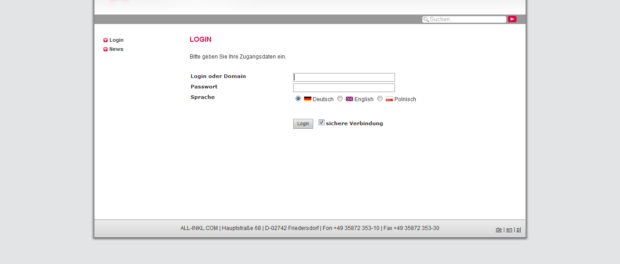
Wähle auf der linken Seite den Menüpunkt Datenbank und klicke in der sich öffnenden Ansicht auf neue Datenbank anlegen.

Vergib nun einen Kommentar, am besten den Namen deiner Nischenseite und generiere ein Passwort.
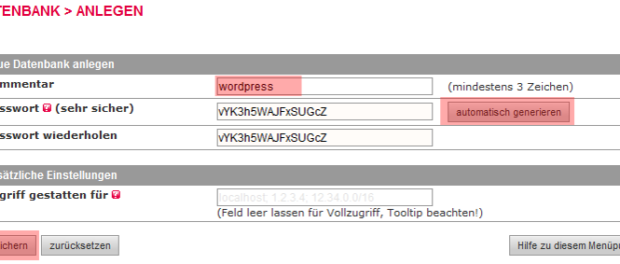
Schon hast du eine neue Datenbank erzeugt und kannst nun WordPress installieren.
Gehe nun auf der linken Seite auf den Menüpunkt Tools und dann auf Software-Installation. Bei Domain musst du die Adresse deiner Nischenseite eingeben.
Damit du den Überblick in deinem Webspace behältst, solltest du auch einen Pfad angeben. Dabei empfiehlt sich folgender Pfad: /deinNischenseitenthema. Hast du die beiden Punkte ausgefüllt, klicke auf Weiter.
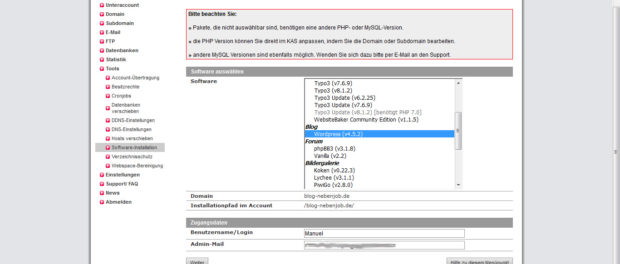
Beim 2. Schritt musst du unter Software WordPress auswählen. Nun musst du noch einen Benutzernamen und deine E-Mail-Adresse eingeben. Danach klicke auf Weiter.
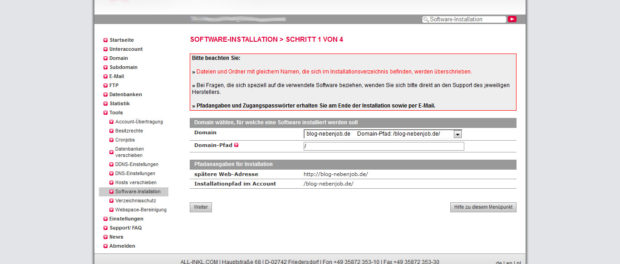
Nun kommt der vorletzte Schritt. Du musst hier nun angeben mit welcher Datenbank deine WordPress Installation verknüpft werden soll. Wähle also unter Datenbank deine gerade erstellte Datenbank aus.
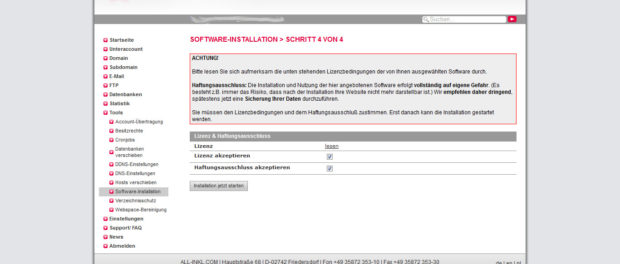
Als letzten Schritt musst du nur noch zwei Haken setzen und auf Installation jetzt starten klicken. Und schon wird WordPress installiert. Außerdem bekommst du nochmal angezeigt über welchen Link (www.deinedomain.de/wp-admin) und mit welchem Benutzernamen sowie Passwort du dich auf deiner Webseite anmelden kannst.
WordPress einrichten
Nun meldest du dich zum ersten mal in deinem WordPress-Adminbereich an und du betrittst deine – vielleicht erste – Nischenseite. Ein erhabenes Gefühl oder?
In WordPress selbst ist aber logischerweise noch nicht viel zu sehen. Jetzt beginnt eigentlich erst die Arbeit!
Bevor du mit dem Schreiben von Artikel beginnen und somit deine Webseite mit Leben füllen kannst, musst du erst noch ein paar Einstellungen vornehmen.
Beginnen solltest du unter Beiträge -> Alle Beiträge solltest du zunächst den Beispielartikel „Hello World“ löschen.
Ebenso unter Seiten -> Alle Seiten die Beispielseite „Sample Page“.
Weitere Einstellungen erledigen wir unter der gleichnamigen Rubrik Einstellungen.
Allgemein
Hier kannst du den Namen deiner Nischenseite und eine Kurzbeschreibung festlegen. Bei einigen Themes wird dies im Headbereich angezeigt.
Benenne also deine Nischenseite und gebe ihr eine Kurzbeschreibung. Wenn du das nicht möchtest oder gerade keine Idee für eine passende Kurzbeschreibung hast, solltest du in jedem Fall aber den Voreingestellten Text rauslöschen.
Schreiben
Hier gibt es nicht viel zum Einstellen. Lediglich der Punkt „Update Services“ ganz unten auf der Seite kann um zwei weitere Ping Dienste erweitert werden. Ping Dienste informieren andere Seiten, z.B. Google sobald du einen neuen Beitrag veröffentlichst.
Der Ping-Dienst http://rpc.pingomatic.com/ ist bei WordPress schon voreingestellt. Dieser reicht eigentlich auch völlig aus, da er insgesamt 16 unterschiedliche Dienste anpingt (Darunter auch Google). Für ein besseres Gefühl und um auf der sicheren Seite zu sein, kannst du die Liste noch mit diesen beiden Ping-Diensten erweitern:
- http://ping.wordblog.de
- http://rpc.twingly.com/
Zu viel Ping-Dienste solltest du aber nicht nutzen, da sonst deine Webseite als Spam-Blog eingestuft werden könnte.
Lesen
Unter dieser Einstellung kannst du bei „Anzeige des Newsfeeds“ einen Haken bei „Kurzfassung“ setzen. Es erhöht die Möglichkeit, dass jemand der dein Newsfeed liest, auf deine Seite kommt, um den vollständigen Artikel weiterzulesen. Diese Einstellung ist kein muss, schadet aber auch nicht.
Diskussion
Hier kannst du entscheiden, ob Kommentare auf deiner Nischenseite gestattet sind.
Gerade bei Nischenseiten ist man hier geteilter Meinung ob Kommentare sinnvoll sind oder nicht.
Zum einen hast du als Nischenseitenbetreiber eher keine Stammleser. Vor allem nicht wenn du bestimmte Produkte vorstellst. Zum anderen, könnten die Kommentatoren nicht deiner Meinung sein und das entsprechende Produkt sehr schlecht darstellen.
Auf der anderen Seite, baut sich dein Content des jeweiligen Beitrags durch Kommentare von selbst und kostenlos weiter aus. Voraussetzung ist natürlich, dass du überhaupt Kommentare bekommst. Außerdem musst du auf diese Kommentare auch reagieren und diese gegebenenfalls beantworten. Es sieht nichts blöder aus, als eine unbeantwortete Frage an dich in deinen Kommentaren.
Du musst also für dich selbst entscheiden, ob du Kommentare zulassen möchtest oder nicht. Solltest du Kommentare auf deiner Nischenseite erlauben. Solltest du in jedem Fall ein Haken unter „Bevor ein Kommentar erscheint,“ bei „muss der Kommentar manuell genehmigt werden.“ Setzen.
So vermeidest du das unbeliebte Kommentare ungeprüft auf deiner Seite veröffentlicht werden.
Permalinks
Hier ist die wichtigste Einstellung beim Nischenseitenaufbau vorzunehmen.
Dabei legst du fest, wie deine Artikel und Seiten in der Adressleiste angezeigt werden.
Bei der Standardeinstellung erhalten deine Links eine Zahl zugeteilt. Diese Einstellung ist schlecht, da Google nichts mit Zahlen anfangen kann und wissen will, welcher Inhalt sich hinter einem Link verbirgt.
Setze daher den Haken bei „Beitragsname“.
Jetzt sind die wichtigsten Grundeinstellungen bei WordPress erledigt. Weiter geht’s mit dem Theme.
Das geeignete Theme
Das WordPress Theme ist quasi das Grundgerüst oder der Rohbau deiner Nischenseite. Hier legst du entscheidende Schritte fest, ob dein späteres Haus einmal einen Balkon, Tereasse, genügend Fenster, usw. hat. Das war jetzt sehr bildlich gesprochen. Aber es ist auch auf den Nischenseitenaufbau übertragbar. Das heißt, vom Theme ist es später abhängig, wie du deine Nischenseite gestalten kannst und in welchem Layout und Design deine späteren Artikel und Seiten präsentiert werden.
Zum Nischenseitenaufbau gehört daher auch, das Suchen und Finden eines passenden Themes.
Das ist allerdings gar nicht so einfach, denn es gibt unendliche viele Themes. Es gibt zum Beispiel Themes im:
- Blogdesign
- Magazinedesign
- OnPager-Design
- Bildlastigen Design
- Weniger bildlastigen Design
- Buntem Design
- Weniger buntem Design
- Usw.
Das Theme muss also dem Nischenseiten Thema und den eigenen Vorstellungen entsprechen.
Ein paar Merkmale sollte ein Theme aber unabhängig vom Nischenseiten Thema mit sich bringen:
- Das Theme muss auf allen Endgergäten gleichermaßen erkennbar und Nutzbar sein. Die Fähigkeit nennt man Responsive.
- Das Theme sollte von Haus aus „schlanken“ Programmier-Codes bestehen, damit die Ladegeschwindigkeit nicht darunter leidet.
- Das Theme sollte die SEO-Basics können. Darunter gehört auch die Möglichkeit einen Artikel mit unterschiedlichen Überschriften-Codes (h1, h2, h3, etc.) zu gestalten.
Es sollte ausreichende Gestaltungsmöglichkeiten beim Layout und Design bieten
Kostenpflichtig Ja oder Nein?
Es gibt viele kostenlose Themes, einige sind bei WordPress auch schon vorinstalliert.
Ob ein kostenloses Theme ausreicht, kommt auf deine Nischenidee an und in welchen Umfang du dein Projekt gerne umsetzen und ausbauen möchtest.
Es ist allerdings nicht gelogen wenn ich sage, dass du von einem kostenpflichtigen Design mehr geboten bekommst. Du hast dann mehr Gestaltungsmöglichkeiten und was man kaum sieht – es sei denn du bist Informatiker – ist, wie das Theme programmiert ist. Von einem kostenpflichtigen Design, kannst du in der Regel davon ausgehen, dass es responsive ist, dass es gut programmiert wurde und die Grundzüge von SEO kennt. Das verschafft dir beim späteren Ranking bei Google natürlich Vorteile.
Hier sind einige Anbieter von sehr guten Themes:
MH Magazine Theme Dieses Theme benutze ich selbst und bin total begeistert. Das tolle ist, du kannst das Theme einmal kaufen und so oft verwenden wie du möchtest. Diese Seite hier ist zum Beispiel mit dem MH Magazine Theme umgesetzt. Außerdem hast du einen klasse deutschen Support. Das ist manchmal sehr hilfreich.
Affiliatetheme.io Dieses Theme wurde speziell für Affiliate Marketing Zwecke, also unter anderem Nischenseiten konzipiert. Es erliechtert dir das Einlesen von Produkten ungemein. Außerdem kannst du kinderleicht Vergleichstabellen erstellen.
Affiliseo.de Ebenfalls ein Theme speziell für Nischenseiten. Dahinter stecken deutsche Entwickler und auch mit diesem Theme können Produkte importiert und Vergleichstabellen erstellt werden.
Die obengennanten Themes sind umfangreich ausgestattet und auch die Qualität der Codes ist sehr gut. Wenn man sich für ein kostenpflichtiges Theme entscheidet, erspart man sich häufig viel Zeit und Stress. Sollten gewünschte Funktionen fehlen, kann man diese mit einem Plugin dem Theme hinzufügen. Darum geht es jetzt im nächsten Punkt um wichtige Plugins.
Wichtige Plugins
Der Vorteil von WordPress als „Content Management System“ sind die vielen Plugins, mit denen man seine Nischenseite erweitern kann. Außerdem sind sehr viele, sehr nützliche und sehr gute Plugins kostenlos. In diesem Kapitel stelle ich euch X wichtige oder sinnvolle Plugins für Nischenseiten vor.
Yoast Seo
Ein sehr mächtiges Plugin, das dir dabei hilft SEO freundliche Artikel zu schreiben. Außerdem kannst du damit eine Sitemap erstellen und festlegen, welche Seiten und Artikel von Google indexiert werden sollen.
W3 Total Cache
Ein sehr umfangreiches Plugin, mit dem du die Seitenladezeit deiner Nischenseite deutlich verbessern kannst.
Optimus
Das Optimus Plugin optimiert Bilder während du sie hochlädst. Dadurch wird die Größe Reduziert. Das wiederum hat positive Auswirkungen auf die Seitenladezeit und auf dein Datenspeicher.
AmazonSimpleAdmin
Mit diesem Plugin kannst du eigene Produktboxen für Amazonprodukte erstellen. Was in dieser Produktbox angezeigt wird, wie zum Beispiel Produktfoto, Bewertungen, Preis, etc. kannst du selbst bestimmen.
Shortcodes Ultimate
Ebenfalls ein sehr umfangreiches Plugin mit sehr vielen Möglichkeiten. Du kannst zum Beispiel Produkboxen und Bottons erstellen. Oder du kannst auf Codes zurückgreifen, damit du eine Seite oder Beitrag mehrzeilige aufbauen kannst.
Table of Contents Plus
Bei diesem Plugin must du selbst entscheiden, ob du es sinnvoll findest. Table of Content Plus erstellt ein Inhaltsverzeichnis – du siehst es am Anfang des Artikels. Gerade wenn man sehr lange Texte schreibt, ist dieses Plugin für deine Besucher sehr hilfreich.
Die ersten Seiten: Impressum und Datenschutz
Nun bist du bestens gewappnet um die ersten Seiten deiner Nischenseite zu erstellen. Leider sind die ersten Seiten noch keine ausführlichen Ratgeber oder Produktvorstellungen, sondern – ganz trocken – vom Gesetz her geforderte Seiten bzw. Angaben. Hierbei geht es um das Impressum und eine Datenschutz Seite.
Impressum
Ein Impressum gehört auf jede Homepage. Unabhängig ob dies nun eine Nischenseite oder eine Firmenseite ist. Das das Impressum wirklich Pflicht ist und ich dich nicht von schöneren Dingen des Nischenseitenaufbau abhalten möchte, kannst du hier nachlesen: § 5 Telemediengesetz (TMG)
In ein Impressum gehört also:
- ein vollständiger Name oder Firmenname
- Adresse
- Kontaktmöglichkeiten (Telefonnummer, E-Mail-Adresse)
Außerdem befinden sich in einem Impressum einige wichtige Erklärungen wie den „Haftungsausschluss“. Auf E-Recht24.de kannst du dir ein auf dich zugeschnittenes Impressum erstellen lassen.
Datenschutz Seite
Das Thema Datenschutz wird immer wichtiger. Darum darf eine Datenschutzerklärung auf deiner Nischenseite nicht fehlen. Hintergrund ist, dass Tools wie Facebook, Google Analytics oder andere Tracking-Programme Daten von deinen Besuchern sammeln. Darauf musst du hinweisen.
Auf rechtsanwalt-schwenke.de gibt es allerdings einen Fragebogen den du ausfüllen musst und am Ende eine entsprechende Datenschutzerklärung erhälst.
Noch dabei?
Das war jetzt mal wieder eine umfangreiche Anleitung für den Nischenseitenaufbau. Ich hoffen du hast nicht schon entmutigt aufgegeben. Aber das Erstellen einer Nischenseite ist eben kein Zuckerschlecken und erfordert viel Zeit und Arbeit.
In der nächsten Woche geht es um die ersten Artikel auf deiner Homepage.
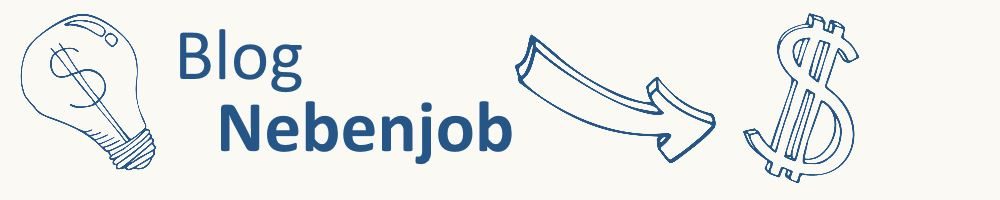

Kommentar hinterlassen